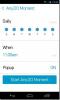Kako upravljati telefon Android brez Googla
Upravljanje Androida brez Googla je tehnološko nasprotna intuitivna agenda. Vendar pa so v nekaterih azijskih državah Google in z njim povezane storitve blokirane. V nekaterih primerih morda uporabljate Android emulatorji všeč Genymotion ki delujejo brez vnaprej izdelanih Googlove aplikacije. Večina uporabnikov ima lahko skoraj brezhibno delovanje kljub odsotnosti Googlovega eko sistema.
Amazon lahko nadomesti Trgovino Play
Sodobnim pametnim telefonom ni veliko, če iz trgovine Play odvzamemo milijone aplikacij, do katerih imamo dostop. Kako eden od teh trgovin nima dostopa do najnovejših aplikacij na trgu? Vnesite Amazon App Store. Ni veliko razsežnosti Trgovine Play, vendar ste lahko prepričani, da bo katera koli priljubljena aplikacija, navedena v Trgovini Play, navedena tudi v knjižnici Amazon App Store, ki se nenehno širi. Prednost uporabe trgovine Amazon App je, da imate dostop do nakupov v aplikacijah, ki jih lahko sinhronizirate v drugih napravah.
Za to boste morali prenesti Amazonovo podzemno aplikacijo po spodnjem postopku. Z istim postopkom lahko tudi povsem zaobidete vse prodajalne aplikacij in neposredno naložite načrtovane aplikacije.

Če je aplikacija, ki jo kupujete, brezplačna in vas nakupi v aplikacijah ne zanimajo, lahko aplikacijo neposredno prenesete z iskanjem naslednjega niza v iskalniku.
[ime aplikacije] APK prenos -mod -hack
Priloge -mod in - hec naj vas preprečijo, da bi končali na kakršnih koli dvomljivih spletnih mestih, ki distribuirajo datoteke, ki so bile posežene.
Odprlo se bo datoteka za aplikacijski paket Android (APK). Namestitev APK-ja na napravo Android bo obšla Play Store. Še vedno boste morali dostopati do računa za Google Play za nakupe v aplikaciji, prav tako ne boste mogli sinhronizirati z APK-ji, kar je dober način za dostop do vsebine, zaklenjene v regiji. Čeprav morate opraviti raziskavo, preden naložite kateri koli APK z neznanih mest, saj tvegate nameščanje zlonamerne programske opreme in na koncu poškodujete svojo napravo.
Če želite namestiti APK, boste morali svoji napravi dovoliti, da namesti vsebino iz "neznanih virov".
Nastavitve> Zaklenjen zaslon in varnost (ali samo "varnost" za nekatere naprave) > Neznani viri.
Zdaj lahko v napravo namestite katero koli aplikacijo za Android. Upoštevajte, da bodo nameščene aplikacije brez storitve sinhronizacije, ki temelji na oblaku, in če boste popolnoma odstranili aplikacijo, boste popolnoma izgubili napredek.
Dostop do Gmaila
V primerih, ko Gmail ne deluje / ni dostopen, boste potrebovali nadomestno sredstvo za dostop do omenjene e-pošte. Do vašega Gmail računa boste morali dostopati kot račun POP / IMAP, k sreči za priljubljeno storitev, kot je gmail, ima večina poštnih odjemalcev konfiguracije vnaprej naložene, tako da se morate le prijaviti v svoj gmail iz svojega poštnega odjemalca in ta bo samodejno naložil vaše Gmail podatke in konfiguracijo. Mi osebno priporočamo Microsoft Outlook, ker bo upravljal tudi vaše stike in koledar tudi za vas.
Ko že govorimo o;
Upravljanje stikov
Če ste prvič uporabnik Androida in še nikoli niste upravljali stikov, nimate težav, saj bo privzeti upravitelj stikov to delo opravil v redu. Če pa menjate naprave, poskusite z naslednjim.
Stike lahko iz Googla uvozite v enem od dveh priljubljenih formatov, VCF, obliki shranjevanja velikih kosov informacij v eno stisnjeno datoteko. Ali CSV, format, podoben VCF, vendar bolj univerzalen. Večina telefonov raje datoteke VCF pred CSV, vendar je postopek uvoza / izvoza za oba skoraj enak.
Izvoz stike iz Googla in Uvoz jih na vaš telefon. Pojdi do Google Stiki in poiščite Izvoz gumba v levem meniju (če ni takoj vidno, označite pod "več"). Povedal vam bo, da za izvoz potrebujete starejšo različico Googlovih stikov, do katere vas bo nato vodil. Ali pa Klikni tukaj da greste neposredno na staro različico stikov. Ko ste tam, kliknite gumb več in nato Izvoz. Izberite izbrano obliko in kliknite na Izvoz gumb. S tem boste datoteko prenesli v svojo napravo.


To datoteko pošljite sebi in prilogo shranite v telefon. Nato v napravi Android pojdite na:
Imenik> Upravljanje stikov (pod gumbom »več«).

Tu se dotaknite Uvozno-izvoznih in tapnite na Uvoz gumb. Klikni Notranji pomnilnik aplikacija pa bo samodejno skenirala vsebino vašega notranjega pomnilnika in naložila vse datoteke VCF. Vaše stike bo samodejno naselil.

To ne omogoča Sync, zato boste morali opraviti isti postopek kot prej, samo ko tokrat izvozite iz telefona in uvozite v Googlove stike.
Nadomestni upravitelji stikov
Ko sinhronizirate stike s svojo napravo, priporočamo uporabo aplikacije, kot je Facebook Messenger za Android, ki bo samodejno sinhroniziral in upravljal stike za vas v vseh napravah (samo namestite aplikacijo in sam poskrbi za vse samodejno).
Kaj pa, če je Google blokiran
Če je Google iz nekega razloga v vaši regiji popolnoma blokiran, boste potrebovali VPN za deblokiranje spletnih mest, dostopajte do Googla in nato izvedite zgoraj navedene korake.
Opombe
Če se za upravljanje in sinhronizacijo zapiskov zanašate na Google Keep, če Google Keep ne bo. Lahko poskusite Microsoft OneNote ali Evernote. Obe sta izredno močni, da si pripisujeta aplikacije, ki se sinhronizirajo z drugimi platformami.
Koledar
Do Google Koledarja lahko dostopate prek spleta za kakršna koli tekoča srečanja. Microsoft Outlook ima svoj koledar, kot tudi vsi večji ponudniki mobilnih storitev. Če iščete stalno zamenjavo, priporočamo Sončni vzhod.
Z zgornjimi rešitvami boste lahko uporabljali svojo napravo Android, ne da bi se morali zanašati na nobene storitve Google Apps.
Iskanje
Zadnje Objave
Pridobite vodila z navodili na zaslonu za sestavljanje boljše fotografije
Pravilo tretjin je dokaj priljubljeno pravilo, da se ljudje zlahka ...
Kaj. DO Za Android in iOS pridobi novo funkcijo "Moment" in podporo DashClock
Kaj. DO je večplastorska seznam opravil in aplikacija za upravljanj...
Kako enostavno uporabljati velike telefone Android z eno roko
Ko je Apple izdal svoj prvi veliki velik iPhone, je dodal funkcijo ...